Cara Membetulkan Keterlambatan Strim Discord dengan 8 Cara [Selamat & Mudah]
Sama ada anda seorang penstrim yang gemar atau penonton Discord, mempunyai masalah ketinggalan aliran Discord sememangnya mengecewakan. Ia merosakkan aliran permainan atau strim acara dalam talian anda, yang menyebabkan kerumitan untuk anda dan penonton anda. Walau bagaimanapun, anda tidak perlu terlalu risau, kerana terdapat masalah pelarian aliran Discord. Seluruh siaran memperkenalkan anda kepada 8 cara praktikal untuk menyelesaikan gangguan ini dalam Discord. Jadi sekarang, mari mulakan permainan anda distrim dengan lancar!
Senarai Panduan
Mengapa Aliran Discord Anda Tertinggal atau Tersekat? 8 Cara yang Boleh Digunakan untuk Membetulkan Lagging Strim Discord Soalan Lazim tentang Cara Membaiki Masalah Lagging Stream DiscordMengapa Aliran Discord Anda Tertinggal atau Tersekat?
Sebelum menyelami pembetulan untuk menyelesaikan masalah lagging penstriman Discord anda, anda tidak akan dapat menyelesaikan isu yang mengecewakan ini dengan cepat jika anda tidak mengetahui sebab yang mencetuskannya. Mengetahui kemungkinan alasan ini akan membantu anda menangani masalah ketinggalan; disenaraikan di bawah adalah sebahagian daripadanya:
◆ Sekatan perkakasan dan perisian menyumbang kepada ketinggalan aliran.
◆ Pelayan juga mempunyai kesan ke atas prestasi strim.
◆ Kelajuan internet yang tidak stabil juga mengakibatkan aliran Discord ketinggalan.
◆ Kehilangan paket boleh menyebabkan gangguan yang menyebabkan strim anda menjadi penimbal.
◆ Kuasa yang tidak mencukupi atau kad grafik yang sudah lapuk akan tersandung untuk mengendalikan keperluan penstriman.
8 Cara yang Boleh Digunakan untuk Membetulkan Lagging Strim Discord
Kini, tiba masanya untuk beralih kepada 8 cara yang boleh membantu anda menyelesaikan ketinggalan aliran Discord. Untuk setiap penyelesaian, terdapat langkah komprehensif untuk diikuti untuk menyelesaikan isu ketinggalan yang menjengkelkan. Mari kita mulakan!
Betulkan 1. Dapatkan Aplikasi Discord
Daripada menggunakan Discord dalam penyemak imbas web anda, pemasangan apl untuk menyelesaikan isu ketinggalan penstriman Discord dengan agak pakar adalah dicadangkan. Versi web Discord memerlukan lebih banyak lagi untuk mengikuti apl.
Betulkan 2: Jalankan Discord sebagai Pentadbir
Kualiti strim pasti akan menjadi buruk jika anda mempunyai permainan intensif grafik yang meninggalkan sedikit ruang untuk Discord. Oleh itu, menjalankan Discord sebagai pentadbir akan mengutamakannya berbanding permainan dan menggunakan sumber yang diperlukan untuk mengelakkan aliran Discord ketinggalan.
Langkah 1.Keluar dari "Discord" jika berjalan di latar belakang. Kemudian, navigasi ke bar "Cari" dan taip "Discord".
Langkah 2.Klik kanan pada apl Discord dan klik "Jalankan sebagai pentadbir". Cuba lancarkan aplikasi sekarang dan semak sama ada anda boleh menstrim tanpa gagap.
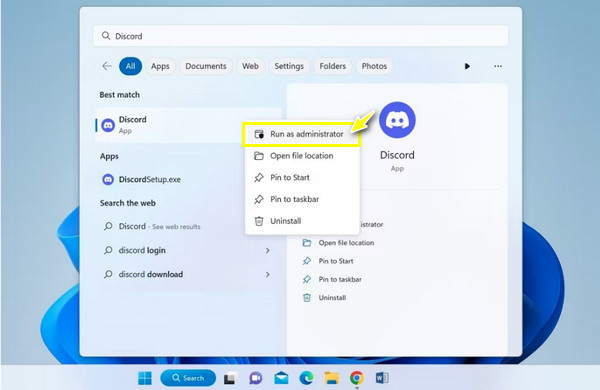
Betulkan 3. Gunakan CPU untuk Memproses Perselisihan
Jika kedua-dua yang disebutkan tidak membuat sebarang perbezaan, anda harus cuba memaksa apl Discord menggunakan CPU untuk pemprosesan. Walaupun permainan menggunakan GPU, Discord akan menggunakan CPU yang permainan tidak banyak menggunakan. Ikuti tindakan di bawah untuk menyelesaikan ketinggalan aliran Discord melalui melumpuhkan GPU.
Langkah 1.Jalankan "Discord" dan pergi ke butang "Tetapan". Kemudian, masukkan bahagian "Suara dan Video" dari sebelah kiri di bawah "Tetapan Apl".
Langkah 2.Dalam tetapan "Lanjutan", matikan butang togol "Buka H264 Video Codec…" Kemudian, klik butang "Lanjutan" di sebelah kiri dan nyahaktifkan "Pecutan Perkakasan".
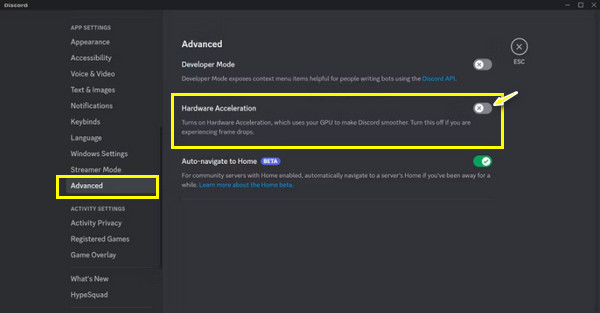
Betulkan 4. Ubah suai Tetapan Video dalam Discord
Menukar kualiti penstriman video juga akan membantu melancarkan aliran Discord dan membolehkan anda mengelak daripada bertanya, 'Mengapa aliran Discord saya ketinggalan?' Ketahui bahawa tetapan perkongsian skrin video akan muncul sejurus sebelum anda memulakan penstriman; berikut ialah cara untuk melaraskan tetapan.
Langkah 1.Pergi ke saluran anda di mana anda ingin berkongsi skrin anda. Kemudian, klik butang "Kongsi Skrin Anda", yang terletak di sebelah kiri "Mikrofon".
Langkah 2.Pilih skrin yang anda mahu distrim, navigasi ke "Kualiti Strim" dan pilih "Video Lebih Lancar". Anda juga boleh melaraskan kadar bingkai dan resolusi di bawah.
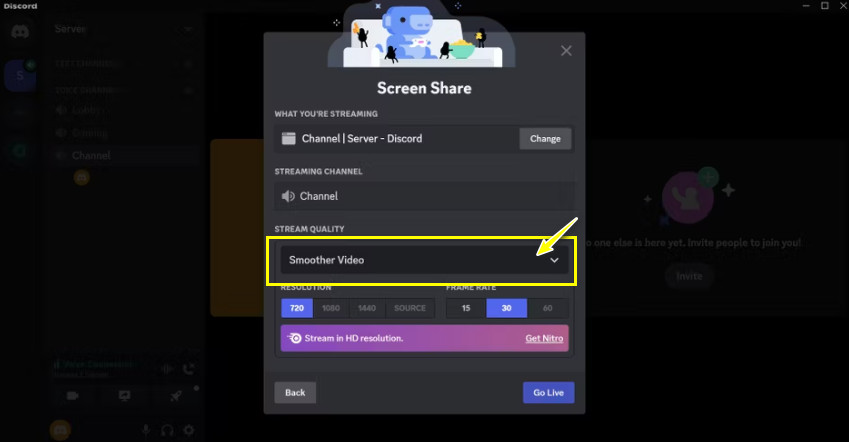
Betulkan 5. Matikan Tindanan dalam Discord
Apabila bermain permainan pada komputer anda, anda mungkin melihat logo Discord yang muncul, yang merupakan tindanan. Elemen ini juga boleh menyebabkan aliran Discord ketinggalan, jadi mematikannya boleh membantu anda meningkatkan prestasi apl.
Langkah .Lancarkan program "Discord". Kemudian, pergi ke "Tetapan". Di bawah bahagian "Tindanan Permainan" dari sebelah kiri, matikan pilihan "Dayakan tindanan dalam permainan".
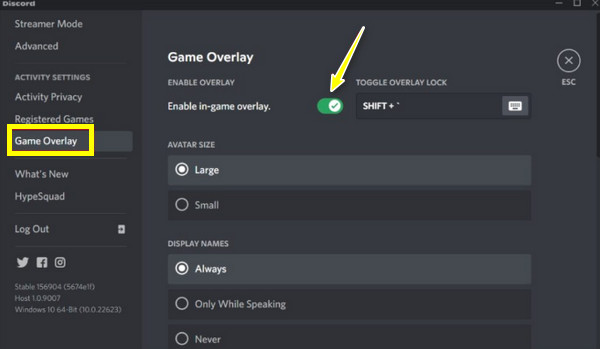
Betulkan 6. Kosongkan Cache Discord
Fail sementara boleh disimpan dari semasa ke semasa, membawa anda kepada isu ketinggalan aliran Discord. Oleh itu, mengosongkan data cache dan fail lain dengan cepat boleh membantu anda mengatasi masalah dan meningkatkan prestasi keseluruhan apl. Ikuti langkah-langkah menyeluruh untuk melakukannya.
Langkah 1.Tekan kekunci "Windows + R", dan taip "%appdata%" kemudian tekan "Enter" untuk meneruskan. Seterusnya, cari folder Discord dalam folder yang dibuka dengan arahan.
Langkah 2.Selepas itu, tekan kekunci "Ctrl + A" untuk memilih fail cache dan tekan "Del" untuk mengosongkannya. Sekarang, pergi dan mulakan strim anda dan semak sama ada ia masih ketinggalan.
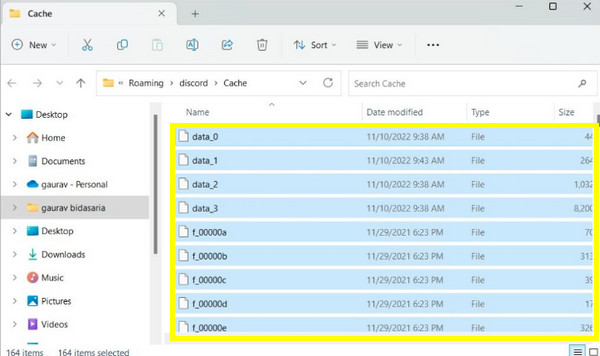
Betulkan 7. Kemas kini Pemacu Kad Grafik
Discord mungkin mengalami masalah ketinggalan kerana kad grafik anda yang lapuk. Seperti yang anda ketahui, penstriman Discord menggunakan kad grafik untuk memaparkan imej dan video, jadi ia akan membantu anda menjawab 'Mengapa aliran Discord saya ketinggalan?' dan meningkatkan kualiti.
Langkah 1.Tekan kekunci "Windows", kemudian masukkan "Pengurus Peranti" dalam bar "Cari Windows" di bawah. Klik keputusan dalam perlawanan terbaik.
Langkah 2.Kemudian, klik "Penyesuai Paparan" untuk mengembangkan lebih banyak pilihan dalam tetingkap "Pengurus Peranti". "Klik kanan" kad grafik yang anda gunakan dan klik "Kemas kini pemacu".
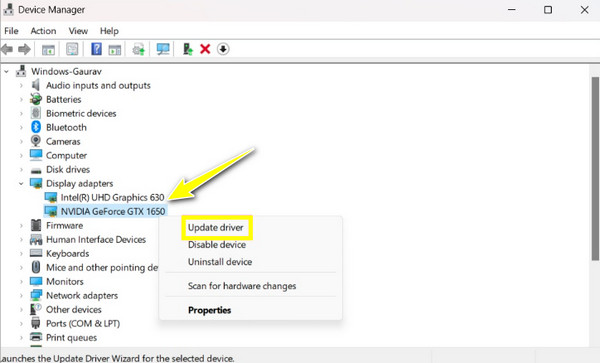
Betulkan 8. Pasang semula apl Discord
Mungkin tiada pembetulan di atas menyelesaikan ketinggalan aliran Discord, jadi penyelesaian terbaik yang boleh dilaksanakan ialah memasang semula aplikasi. Pastikan anda memuat turun versi Discord terkini dari tapak web rasmi. Ia juga boleh menyelesaikan Discord streaming tiada isu bunyi. Inilah cara untuk mencapainya.
Langkah .Buka "Panel Kawalan" dengan menggalinya dalam bar "Cari Windows". Pergi ke "Nyahpasang program" dan cari apl "Discord" untuk dinyahpasang. Kemudian, pasang semula Discord dengan fail yang baru dipasang.
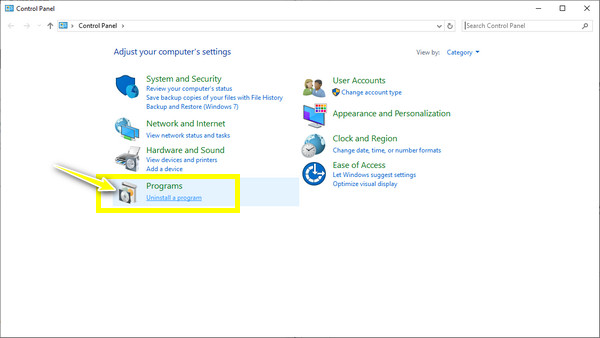
Petua Bonus untuk Merakam Discord Stream tanpa Lagging
Katakan anda ingin menyimpan dan memainkan semula aliran Discord. Adakah mungkin untuk mendapatkannya tanpa ketinggalan? Ya! Selepas menyelesaikan masalah ketinggalan aliran Discord, merakamnya dengan perakam skrin yang boleh dipercayai akan memastikan penstriman lancar. Lakukan ini dengan AnyRec Screen Recorder! Program ini adalah perakam yang ringan tetapi berkuasa untuk semua orang! Dilengkapi dengan pecutan perkakasan, anda boleh merakam skrin anda tanpa ketinggalan dan menjejaskan kualiti, walaupun ketika itu merakam audio Discord dengan kamera atau suara anda. Dengan alat hebat ini, anda boleh merakam permainan, mesyuarat, panggilan dan banyak lagi dengan mudah.

Rakam skrin dengan audio pada Discord tanpa ketinggalan dan dengan kualiti yang tinggi.
Sesuaikan kualiti rakaman video dan audio, format output dan banyak lagi.
Tangkap audio daripada sistem dan mikrofon dengan pembatalan hingar.
Pratonton rakaman Discord dan potong video yang dirakam sebelum mengeksport.
100% Selamat
100% Selamat
Soalan Lazim tentang Cara Membaiki Masalah Lagging Stream Discord
-
Bagaimana untuk membuat penstriman Discord tidak ketinggalan?
Selain daripada penyelesaian yang disebutkan, anda boleh menyemak sambungan rangkaian anda terlebih dahulu. Anda mungkin disambungkan kepada sambungan rangkaian yang lemah, itulah sebabnya strim anda ketinggalan tidak kira apa yang anda lakukan.
-
Adakah pemasangan semula apl Discord boleh meningkatkan kualiti penstriman?
ya. Memasang semula aplikasi boleh membetulkan isu yang mungkin timbul daripada fail rosak dan tetapan lain yang tidak sesuai. Ia juga boleh menangani masalah ketinggalan skrin perkongsian.
-
Adakah pecutan perkakasan tidak memberi manfaat dalam membetulkan ketinggalan aliran Discord?
Dalam sesetengah kes, mematikan pecutan perkakasan memberikan hasil yang positif, itulah sebabnya ia disertakan dalam pembaikan. Jika ia didayakan, cuba matikannya. Walau bagaimanapun, sesetengah orang cenderung untuk memastikan pilihan ini didayakan jika mereka mempunyai GPU mewah.
-
Apakah kualiti perkongsian skrin lalai Discord?
Kualiti lalai ialah 720 p pada 30 bingkai sesaat. Anda juga boleh mengubah resolusi dan kadar bingkai untuk meningkatkan kualiti kualiti strim anda. Walau bagaimanapun, ini boleh dilakukan hanya jika anda membeli langganan premium Discord.
-
Bolehkah 4K distrim pada Discord, dan adakah ia tidak akan menyebabkan masalah ketinggalan aliran Discord?
ya. Tetapi untuk menstrim 4K, anda memerlukan sambungan yang kuat dan kad video dengan sokongan untuk pengekodan AV1, yang merupakan peningkatan pada codec lalai Discord. Selain itu, mengemas kini apl Discord kepada versi terkini diperlukan.
Kesimpulan
Itu adalah penyelesaian terbaik untuk menyelesaikan masalah ketinggalan aliran Discord! Tidak mengejutkan, anda boleh menghadapi masalah ketinggalan semasa menstrim di Discord, tetapi dengan lapan penyelesaian yang diberikan dalam siaran ini bersama langkah terperinci, anda boleh membetulkannya dengan segera! Selain itu, anda boleh menggunakan perakam yang sangat baik untuk mendokumentasikan penstriman Discord yang lancar, dan ia dengan AnyRec Screen Recorder. Program ini mempunyai semua sebab mengapa ia adalah pilihan terbaik untuk merakam sebarang aktiviti pada skrin anda dengan kualiti tinggi dan tanpa ketinggalan. Pastikan untuk mencubanya!
100% Selamat
100% Selamat
